Деактивирайте Cortana в Windows 10
Windows 10 идва с нова функция, пренесена от Windows Phone - гласов асистент, подобен на Siri, наречен Кортана. Можете да помолите Cortana да търси информация, използвайки вашата реч. На мобилен телефон има смисъл да използвате такава функция. Въпреки това на компютър, където микрофонът ви е далеч от устата ви и имате пълна клавиатура на ваше разположение, няма смисъл да използвате Cortana. Можете да търсите същата информация по-бързо. Така че, ако не планирате да използвате Cortana или да се дразните от нея, ето как можете да деактивирате Cortana в Windows 10. Също така ще видим как да се отървем от иконата/полето за търсене на Cortana в лентата на задачите.
Да се деактивирайте Cortana в Windows 10, трябва да направите следното:
- Отворете Cortana от лентата на задачите.
- Щракнете върху иконата на хамбургер в горния ляв ъгъл и изберете елемента Настройки в менюто:
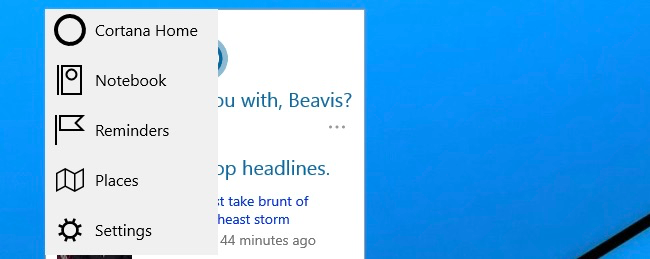
- Превключете превключвателя, който казва „Искате ли Cortana да работи за вас?“ до "Изключено":

Това е. Сега нека деактивираме полето за търсене в лентата на задачите.
- Щракнете с десния бутон върху лентата на задачите
- Отидете до елемента Търсене в контекстното меню.
- Задайте го на „Показване на икона за търсене“, за да получите само иконата в лентата на задачите:

Ще покаже икона за търсене вместо текстовото поле:
- За да го деактивирате напълно, задайте Търсене на „Деактивирано“:
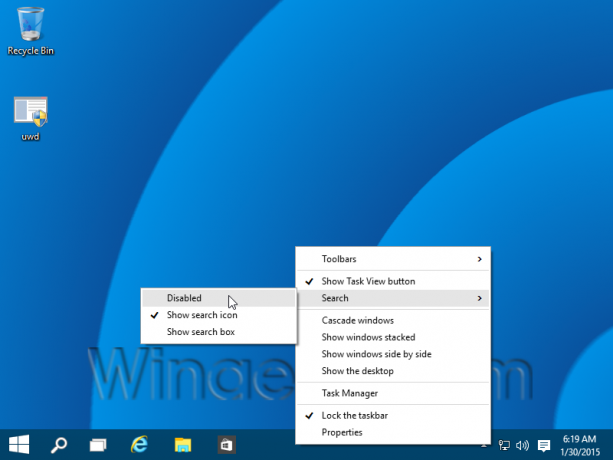
Това е резултатът:
Ти си готов.
